Pelajari cara melihat password gmail yang lupa menjadi kunci tidak hilangnya gmail yang telah Anda rawat. Simak panduan berikut untuk mengembalikan gmail Anda.
Lupa password Gmail bisa menjadi situasi yang sangat menyebalkan, terutama jika email tersebut penting untuk pekerjaan atau komunikasi sehari-hari. Oleh karena itu perlu untuk mengetahui cara melihat password Gmail yang lupa dan langkah-langkah yang dapat diambil untuk memulihkan akses akun Anda.
1. Menggunakan Opsi “Lupa Password” di Gmail
Langkah pertama yang harus Anda lakukan ketika lupa password Gmail adalah menggunakan fitur pemulihan akun yang disediakan oleh Google. Berikut adalah cara lengkapnya:
Langkah-langkah:
- Buka halaman login Gmail di browser Anda.
- Setelah memasukkan alamat email Anda, klik opsi “Lupa Password?” yang terletak di bawah kolom password.
- Masukkan alamat email yang Anda gunakan untuk akun Gmail yang lupa passwordnya.
- Google akan meminta Anda untuk memverifikasi identitas. Ini bisa melalui email pemulihan, nomor telepon, atau pertanyaan keamanan yang telah Anda setel sebelumnya.
- Apabila Anda sudah berhasil untuk melakukan verifikasi, maka ubah password sudah bisa dilakukan.
Dengan langkah-langkah ini, Anda dapat mengakses kembali akun Gmail Anda meskipun lupa password.
2. Menggunakan Browser untuk Melihat Password yang Tersimpan
Jika Anda pernah menyimpan password Gmail di browser Anda, maka ada kemungkinan Anda dapat melihatnya kembali melalui pengaturan browser. Berikut adalah cara melihat password Gmail yang lupa melalui browser:
Langkah-langkah untuk Google Chrome:
- Klik tiga titik vertikal di pojok kanan atas browser dan pilih “Settings”.
- Di menu sebelah kiri, pilih “Autofill” dan kemudian klik “Passwords”.
- Di bagian “Saved Passwords”, cari situs “accounts.google.com” atau “gmail.com”.
- Klik ikon mata di sebelah password yang disimpan untuk melihatnya. Anda mungkin akan diminta memasukkan password komputer Anda untuk keamanan.
Langkah-langkah untuk Mozilla Firefox:
- Klik tiga garis horizontal di pojok kanan atas browser dan pilih “Options”.
- Di menu sebelah kiri, pilih “Privacy & Security”.
- Gulir ke bawah ke bagian “Logins and Passwords” dan klik “Saved Logins”.
- Cari akun Gmail Anda dan klik ikon mata untuk melihat password yang disimpan.
3. Menggunakan Aplikasi Pengelola Password
Menggunakan aplikasi pengelola password adalah salah satu cara terbaik untuk menyimpan dan mengingat password Anda dengan aman. Beberapa aplikasi pengelola password yang populer termasuk LastPass, Dashlane, dan 1Password. Jika Anda menggunakan salah satu dari aplikasi ini, berikut adalah cara melihat password Gmail yang lupa melalui pengelola password:
Langkah-langkah Umum:
- Buka aplikasi pengelola password yang Anda gunakan.
- Gunakan fitur pencarian untuk menemukan akun Gmail Anda dalam aplikasi.
- Klik pada akun Gmail untuk melihat detail yang disimpan, termasuk password.
4. Menggunakan Akun Google Lain untuk Pemulihan
Jika Anda memiliki lebih dari satu akun Google, Anda dapat menggunakan akun yang lain untuk membantu memulihkan password Gmail Anda yang lupa. Berikut adalah caranya:
Langkah-langkah:
- Login ke akun Google lain yang Anda miliki.
- Buka halaman pemulihan akun Google di browser Anda.
- Masukkan alamat email yang lupa password dan ikuti instruksi pemulihan yang diberikan oleh Google.
Dengan menggunakan akun Google lain, Anda bisa mendapatkan bantuan tambahan untuk memulihkan akun Gmail yang lupa password. Dan cara melihat password Gmail yang lupa akan berhasil.
Kesimpulan
Mengalami lupa password Gmail memang bisa menjadi masalah yang cukup merepotkan, tetapi dengan beberapa langkah sederhana, Anda dapat dengan mudah memulihkan akses ke akun Anda. Mulai dari menggunakan opsi “Lupa Password” yang disediakan oleh Google, melihat password yang disimpan di browser, menggunakan aplikasi pengelola password, hingga menghubungi dukungan Google, semua cara ini dapat membantu Anda mengatasi masalah cara melihat password Gmail yang lupa. Pastikan untuk selalu mencatat password Anda di tempat yang aman atau menggunakan aplikasi pengelola password untuk menghindari kejadian serupa di masa mendatang.

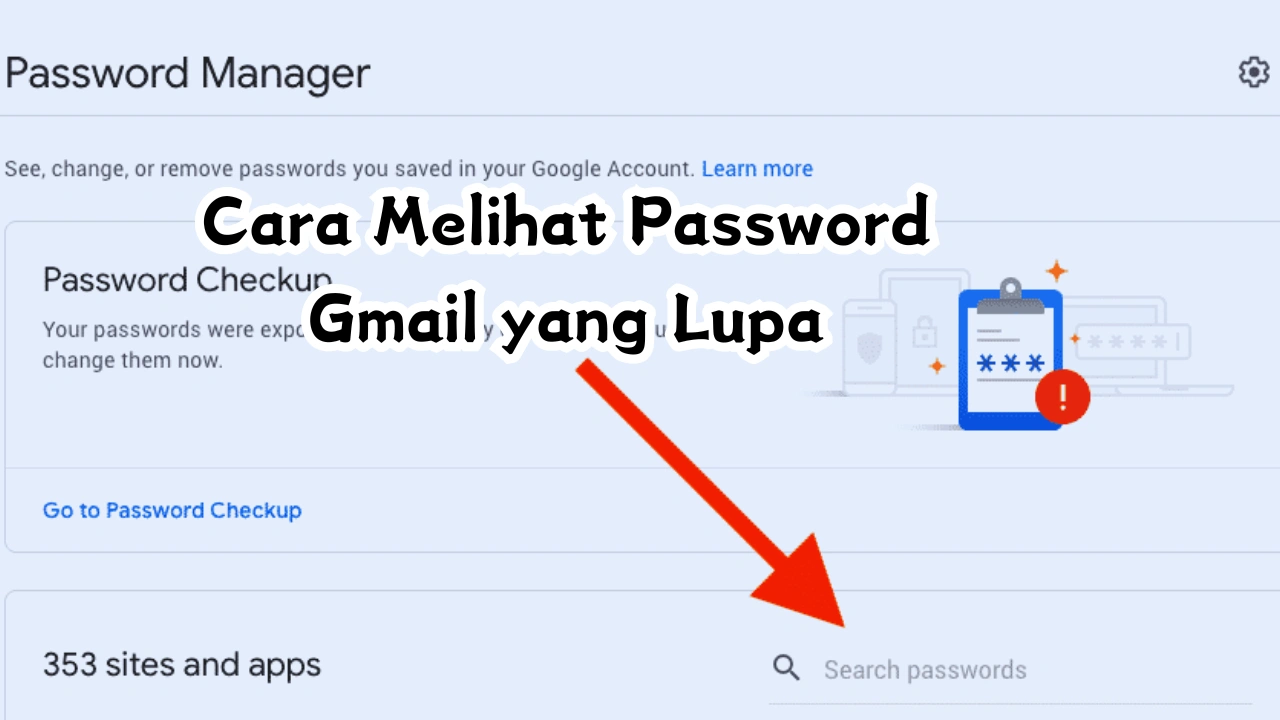




0